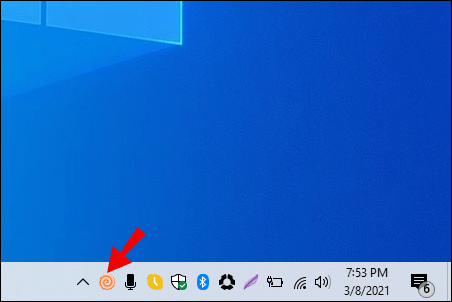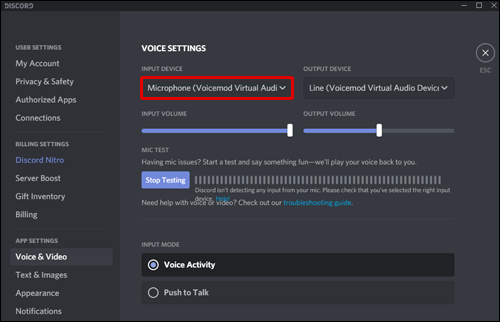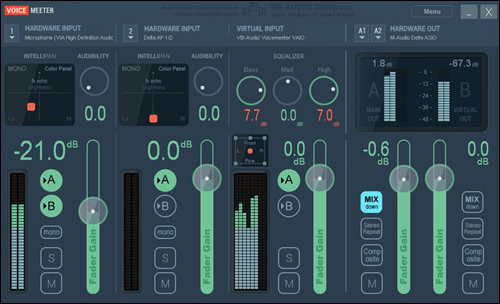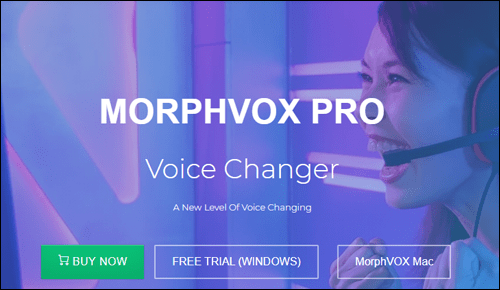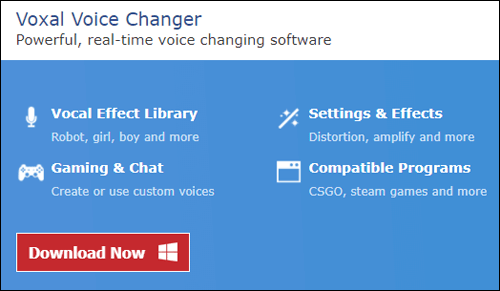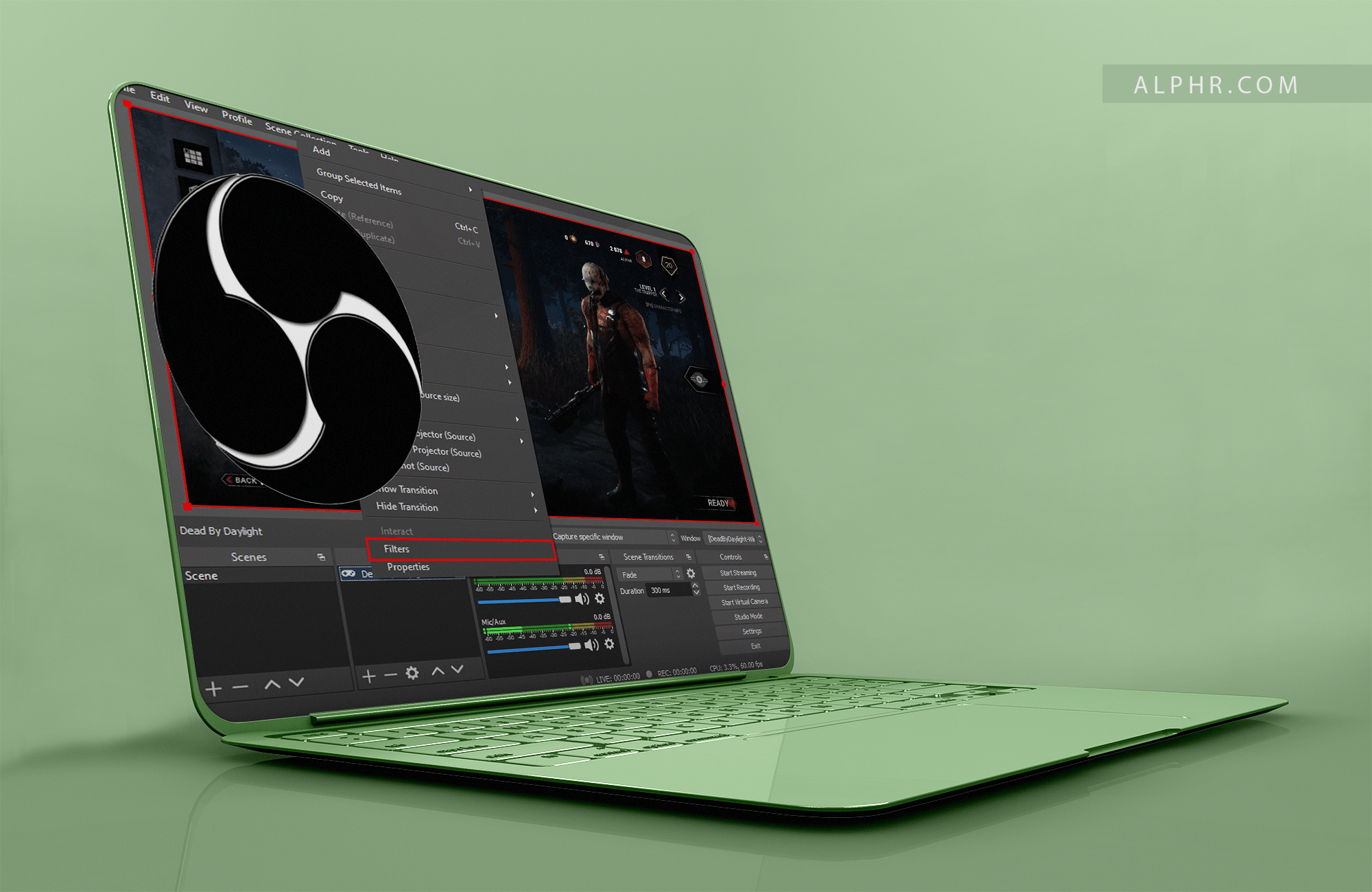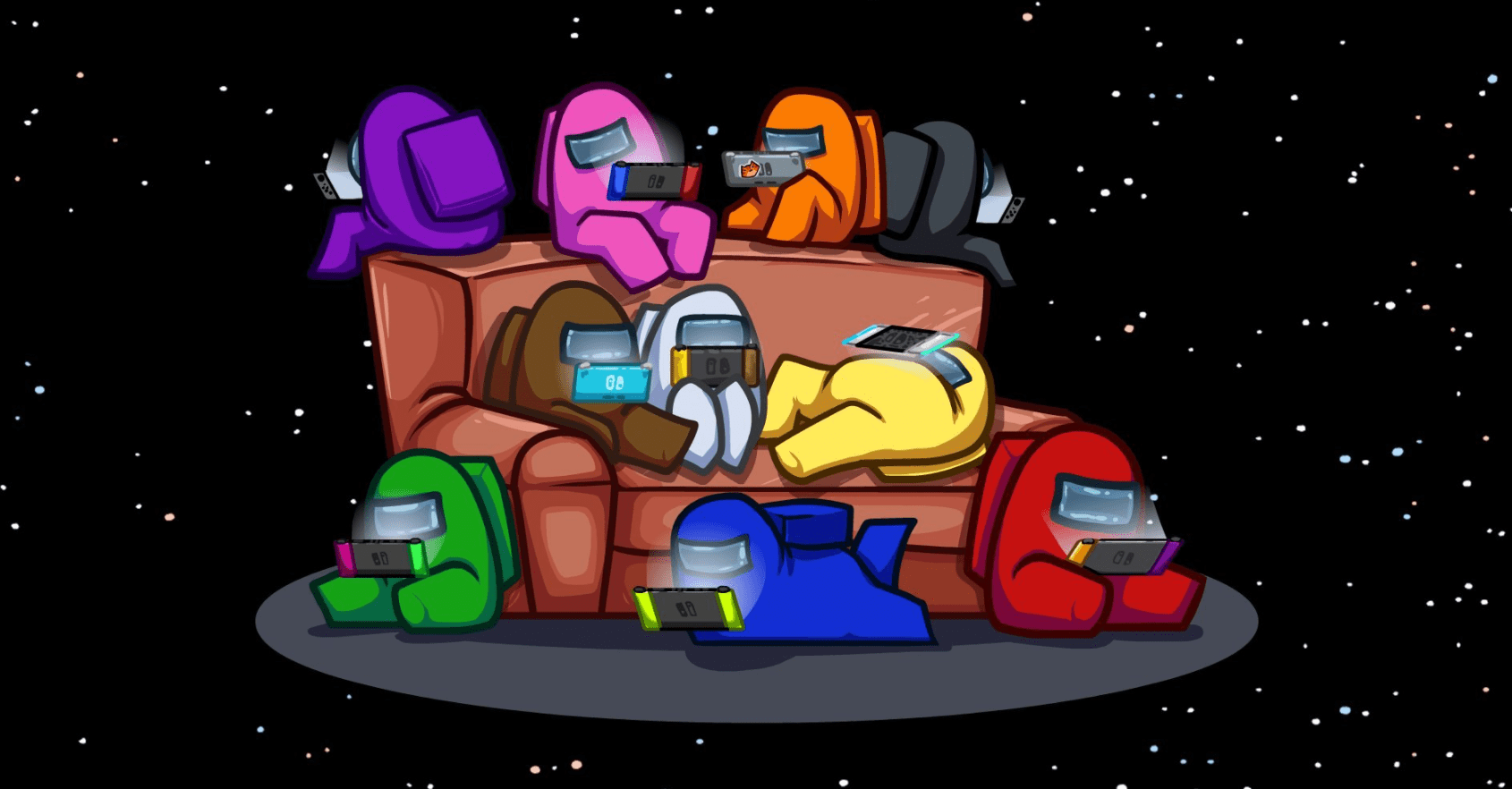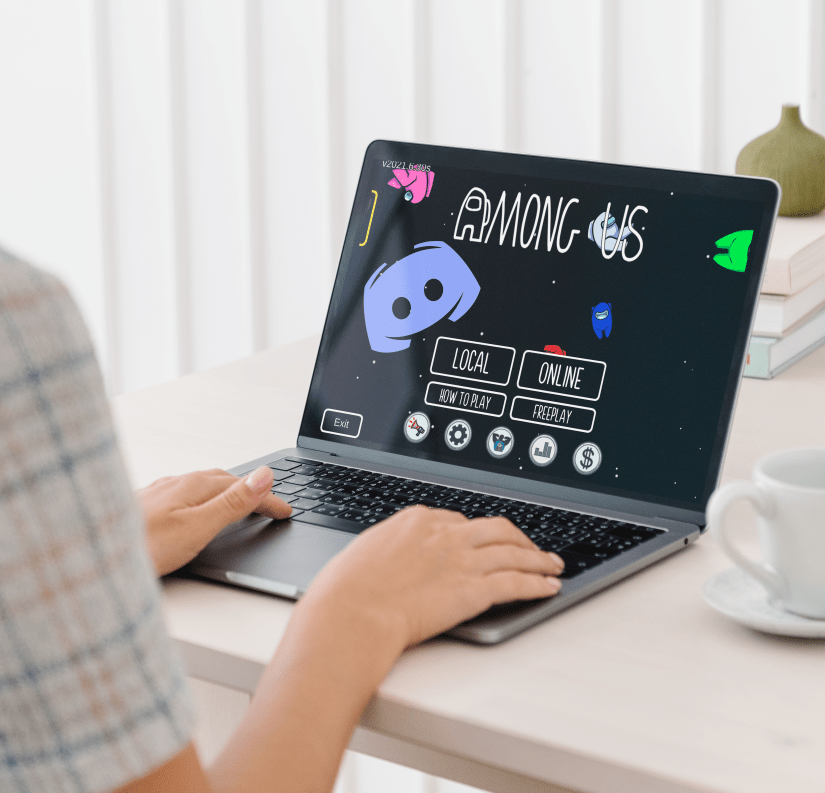Discord'da Sesinizi Nasıl Değiştirirsiniz?
Piyasadaki beş yıldan sonra Discord, etrafındaki en iyi oyun sohbet hizmeti olmaya devam ediyor. Çevrimiçi bir oyuncuysanız, muhtemelen bu harika uygulamayı her gün kullanıyorsunuzdur.

Platform harika sesli sohbet hizmetleri sunar, bu nedenle üçüncü taraf bir sesli uygulama kullanmaya gerek yoktur. Ayrıca Discord, piyasaya sürülmesinden bu yana çok sayıda eğlenceli ve kullanışlı entegrasyon sunmaya başladı. Daha popüler olanlardan bazıları ses değiştirici araçlar ve modlardır. Discord'da sesinizi nasıl değiştireceğiniz aşağıda açıklanmıştır.
Windows 10 PC'de Discord'da Sesinizi Nasıl Değiştirirsiniz?
Discord'da birinin sesini değiştirmenin resmi bir yolu yoktur. Ses ve video ayarlarına gidebilir, giriş ve çıkış cihazlarını seçebilir, mikrofonunuzun düzgün çalışıp çalışmadığını kontrol edebilir, giriş/çıkış ses düzeylerini ayarlayabilir, Ses Aktivitesi veya Bas Konuş seçeneğini kullanmak isteyip istemediğinizi seçebilir ve çeşitli diğer işlemleri yapabilirsiniz. ince ayarlar. Ancak, sesinizi bu şekilde değiştiremezsiniz.
Diğer oyuncuların mikrofonunuzdan duyduklarını değiştirmek için üçüncü tarafa gitmeniz gerekecek. Neyse ki, piyasada Discord ile çalışan Windows cihazları için çeşitli uygulamalar var. İşte bazı seçenekler ve bunların nasıl kullanılacağı:
- Clownfish – Discord dahil olmak üzere çeşitli sesli sohbet platformlarıyla çalışan çok basit bir araç. Kurulumu kolaydır ve çeşitli ses seçenekleri ve ses özellikleri içerir. Ayrıca tamamen ücretsizdir. Kurmak için yükleyiciyi indirin ve başka herhangi bir programda yaptığınız gibi kurun. Uygulamayı başlatın. Clownfish simgesi sistem tepsisinde görünmelidir. Ses değişikliğini etkinleştirmek/devre dışı bırakmak için çift tıklayın.
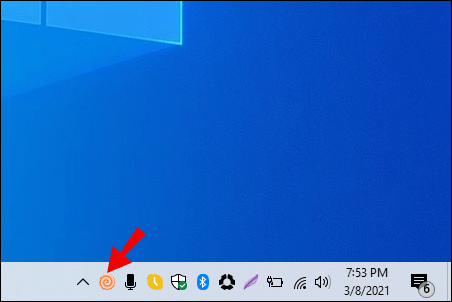
- Voicemod – Voicemod, aralarından seçim yapabileceğiniz çeşitli ses filtrelerinin yanı sıra birçok efekt sunar. Bu uygulamanın kullanımı kolaydır ve gerçek zamanlı olarak çalışır. Aracı yükleyin, Discord'un Ses ve Video ayarlarına gidin ve giriş aygıtı olarak Voicemod Sanal Ses Aygıtı (WDM) seçeneğini seçin.
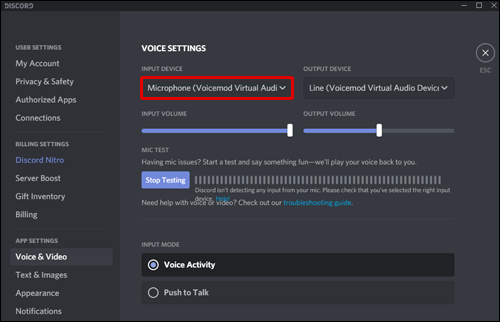
- VoiceMeeter – Bu, ileri düzey kullanıcıların seveceği bir araçtır. Gerçek zamanlı ses miksajı için harikadır. Uygulamayı yüklemek, indirmek ve kurulumu çalıştırmak kadar basittir. Ancak, tam anlamıyla kullanmak istiyorsanız, ileri düzeyde miksaj bilgisine ihtiyacınız olacak.
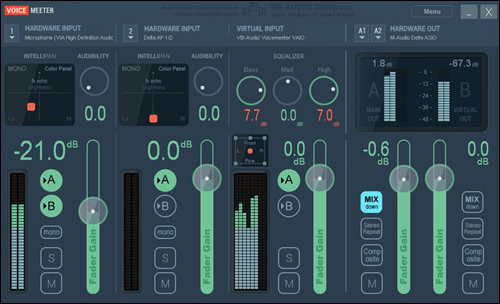
Piyasada Discord'da sesinizi değiştirmek için çeşitli araçlar var, ancak biz bahsedilen üç farklı seçeneği değişen karmaşıklık seviyelerine göre değerlendiriyoruz.
Mac'te Discord'da Sesinizi Nasıl Değiştirirsiniz?
Windows'ta olduğu gibi, Discord'un Mac uygulamasında sesinizi değiştirmek, üçüncü taraf yazılım seçeneklerini kullanmaktan ibarettir. Yukarıda bahsedilen ses ayarlarının aynısını yapabilirsiniz, ancak üçüncü taraf bir araç olmadan sesinizi değiştiremez veya karıştıramazsınız. İşte Apple bilgisayarlarda Discord ile çalışacak iki macOS aracı:
- MorphVox – Öncelikle, MorphVox net ve net bir ses çıkışı sağlamak için yapılmıştır. Ekstra netlik için kendi sesinizi taklit etmeye çalışmak kadar ileri gider. Eğlenceden kullanışlıya kadar çeşitli özellikler ve ses değiştirme seçenekleri sunan gelişen bir uygulamadır. Ne yazık ki, bu uygulama ücretsiz değil, ancak ücretsiz bir deneme sunuyor. Yine de paraya değer. Bunu kullanmak, kurmak ve ses seçenekleriyle uğraşmak kadar basittir.
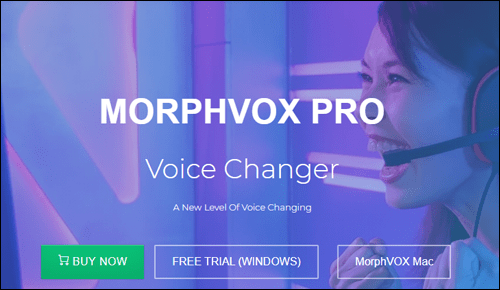
- Voxal Voice Changer - Birinin sesini değiştirmek ve gizlemek Voxal'in satış noktasıdır. Çalışmak için çok çeşitli eğlenceli seçenekler elde edersiniz, ancak bu uygulama öncelikle anonimlik göz önünde bulundurularak yapılmıştır. Kullanmak için Voice Changer Uygulamasını kurun ve açın. Ardından, Discord'un Ses ve Video ayarlarında Giriş Aygıtı listesinin altındaki Voksal seçeneğini seçin.
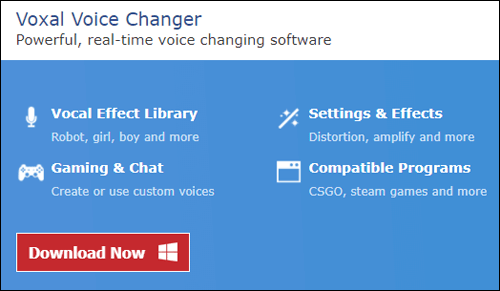
Bir iPhone'da Discord'da Sesinizi Nasıl Değiştirirsiniz?
iOS cihazlarda sesinizi değiştiren bir uygulama bulmak biraz daha zor. Çoğu ses değiştirici, değişen sesle bir video/ses dosyası kaydetmenize izin verir. Ancak, gerçek zamanlı olarak çalışmazlar.
Arka planda çalışan ve sesinizi gerçek zamanlı olarak değiştiren Live Voice Changer adlı bir şaka arama tabanlı uygulama var. Başka bir deyişle, uygulama aktif olduğu sürece iPhone'un mikrofonundan geçen sesi değiştirecektir. Sincap, erkek kedi, Darth Vader, vb. gibi çeşitli komik ses seçenekleri vardır. Ayrıca çalışması çok kolay olan 12 bantlı bir ekolayzır elde edersiniz.
Bu uygulamayı App Store'dan indirin, ses seçeneklerini seçin ve uygulamayı açın. Ardından Discord aracılığıyla normal bir şekilde iletişim kurun, sesiniz otomatik olarak değişecektir.

Bir Android Cihazda Discord'da Sesinizi Nasıl Değiştirirsiniz?
iOS cihazlarında olduğu gibi, Android pazarı ses değiştirmeye yönelik gerçek zamanlı uygulamalar açısından zengin değildir. Birçok uygulama, değişen bir sesle kendi video/ses dosyasını kaydetmenize izin verir, ancak bu, telefon görüşmelerinde ve Discord gibi uygulamalarda çalışmaz.
Voice Changer Mic for Gaming, Discord ile harika çalışan ve Darth Vader ve Kylo Ren'den Bane'e kadar çeşitli eğlenceli ses değiştirme seçenekleri sunan bir uygulamadır.

Uygulamayı çalıştırmak, Google Play'i kullanarak indirip yüklemek ve ses seçeneğini etkinleştirmek kadar basittir. Ardından, uygulama arka planda çalışacağı için Discord'u normal şekilde kullanın.
Neden Discord'da Sesinizi Değiştirmelisiniz?
İnsanlar öncelikle şaka ve eğlence için ses değiştiren uygulamaları kullanırlar. Sonuçta, oyun topluluğu tamamen kahkaha ve komik durumlarla ilgilidir. Bir sesli sohbet oluşturun, normalde oynadığınız bir oyun için herkesi toplayın, bir arama başlatın ve siz Darth Vader'ın sesiyle konuştuktan sonra çıldırarak onları dinleyin. Asla yaşlanmıyor.
Ancak Discord'da sesinizi değiştirmek isteyebileceğiniz daha ciddi nedenler var. Bunlardan biri anonimliktir. Bazı insanlar seslerinin toplum içinde duyulmasından hoşlanmazlar ve ses değiştiren bir uygulama kullanmak onların hakkıdır. Oyun odaklı bir uygulama olarak kavramsallaştırılmış olmasına rağmen, Discord, kripto para biriminden işletmeye kadar çeşitli topluluklar tarafından kullanılmaktadır. Bazı insanlar gerçek seslerini gizlemek isteyebilir ve kimse onları bunun için yargılamamalıdır.
Birisinin cihazlarına Discord'da kullanmak için bir ses değiştirici uygulaması yüklemek istemesinin başka bir nedeni daha var. Bazıları sesinizi daha net ve daha dengeli hale getirmeye yardımcı olabilecek EQ'lar ve çeşitli diğer seçeneklerle oluşturulmuştur. Bu, diğer oyuncuların sizi anlamak için çok daha kolay bir zamana sahip olacağı ve oyun tarzınızı güçlendireceği anlamına gelir.
Ek SSS
Ses değiştiriciler yasa dışı mı?
Kendi içinde hiçbir ses değiştirici uygulaması yasa dışı değildir. Ancak, söz konusu uygulamalardan birini kullanarak siber veya başka türlü suç işlemek yasa dışıdır. Buna hatalı kimliğe bürünme, korkutma taktikleri, zorbalık, tehdit etme vb. dahildir. Bu kapasitede bir ses değiştirici uygulaması kullanmayı düşünüyorsanız, yeniden düşünmeniz önerilir.
Discord'da rapor edilirseniz, geliştiriciler kim olduğunuzu hızla öğrenebilir ve bu noktada yasal kovuşturmaya maruz kalabilirsiniz. En azından Discord hesabınızı kaybedeceksiniz. Eğlenmek için bir ses değiştirici kullanmayı düşünüyorsanız, bunu yapmak yasa dışı değildir.
Yerleşik bir Discord ses değiştirici var mı?
Ne yazık ki, Discord herhangi bir yerleşik ses değiştirme seçeneğiyle gelmiyor. Bu tür araçlar da resmi eklentiler olarak mevcut değildir. Bununla birlikte, yukarıdaki listelerden bahsedilen araçların her biri yasaldır ve Discord sesli görüşme oturumlarınız için bir ses değiştirici olarak çalışacaktır.
Voicemod oyun içinde çalışır mı?
Voicemod, etkinleştirdiğiniz anda çalışmaya başlar. Oyun arkadaşlarınızla iletişim kurmaya başlar başlamaz, sesinizi seçtiğiniz şeye dönüştürür. Doğal olarak, bir oyuna başladığınızda, aynı Discord konuşmasını kullanmaya devam edeceksiniz. Yani evet, Voicemod kesinlikle oyun oynarken çalışıyor. Olmasaydı bu kadar eğlenceli olmazdı.
Discord Ses Değiştirme
Kullanmayı planladığınız cihazla Discord'da sesinizi değiştirmek için mükemmel uygulamayı bulduğunuzu umuyoruz. Bahsettiğimiz tüm üçüncü taraf uygulamalar ve araçlar Discord ile çalışır ve masaya çeşitli araçlar ve özellikler getirir.
Bu metinden özellikle etkilendiğiniz bir uygulama var mı? Başka sorunuz var mı? Aşağıdaki yorumlar bölümünde bize bildirmekten çekinmeyin.